Як налаштувати прихований курсор при введенні даних у Windows 10/11

Вас дратує ситуація, коли покажчик миші з’являється в текстовому полі під час введення тексту?
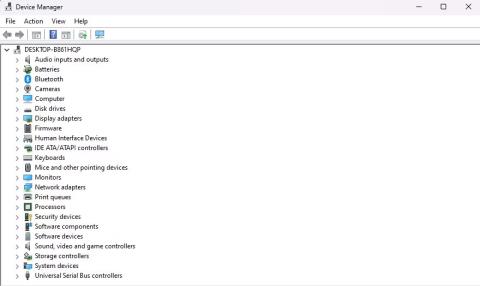
Функція USB-вибіркового призупинення Windows переводить USB-пристрої в стан низького енергоспоживання, коли вони не використовуються. Хоча це може збільшити термін служби батареї, це може спричинити проблеми з периферійними пристроями, які потребують постійного живлення.
Якщо у вас виникли проблеми з USB-пристроями на комп’ютері з Windows 11, вимкніть функцію вибіркового призупинення USB. Ось як це зробити в Windows 11.
1. Використовуйте диспетчер пристроїв
Диспетчер пристроїв у Windows — це ідеальне місце для керування пристроями USB, підключеними до вашої системи. Ви можете використовувати його для оновлення застарілих драйверів, видалення пристроїв тощо. Він також може допомогти вам вимкнути функцію вибіркового призупинення USB.
Виконайте такі дії, щоб вимкнути вибіркове призупинення USB через диспетчер пристроїв:
1. Натисніть Win + X і виберіть Диспетчер пристроїв у контекстному меню.
2. Двічі клацніть вузол «Контролери універсальної послідовної шини» .
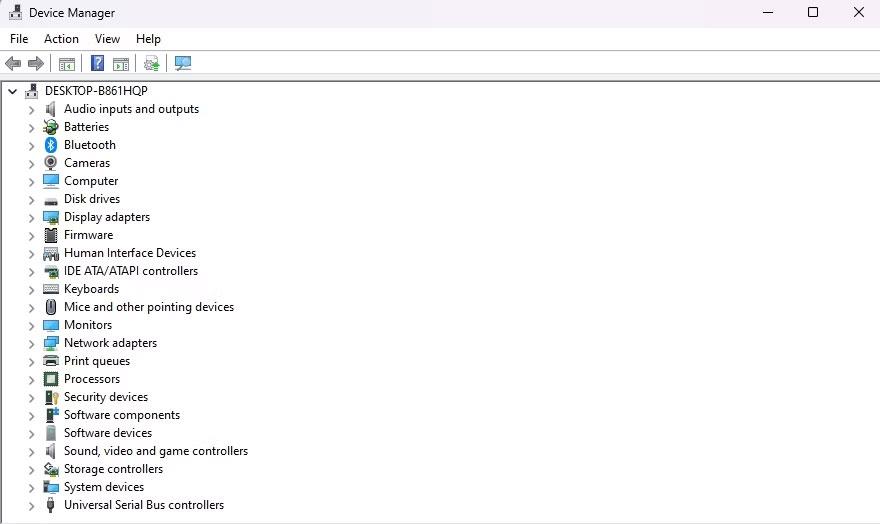
Контролери вузла універсальної послідовної шини в диспетчері пристроїв
3. Клацніть правою кнопкою миші на будь-якому драйвері Generic USB Hub або USB Root Hub і виберіть Properties (Властивості) .
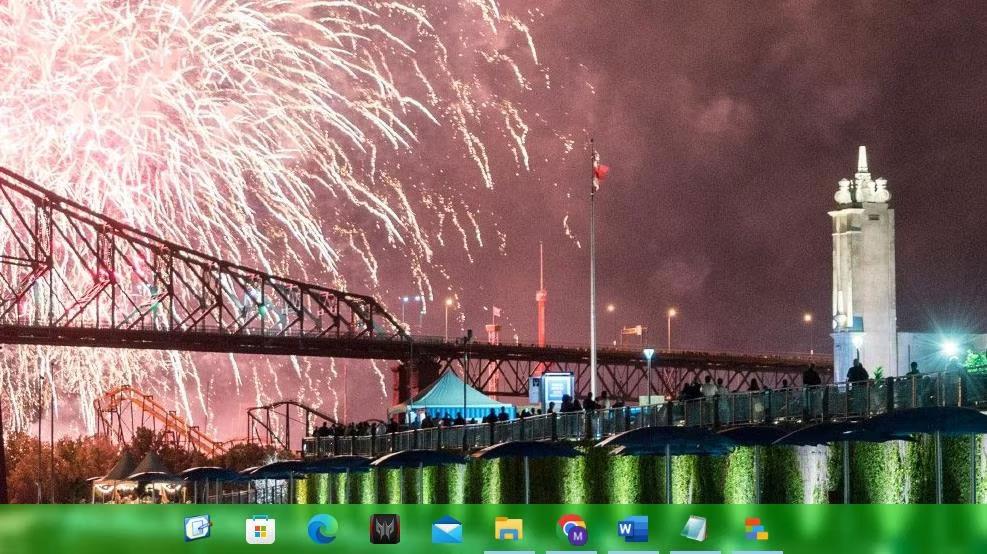
Драйвер кореневого USB-концентратора в диспетчері пристроїв
4. Перейдіть на вкладку «Керування живленням » і зніміть прапорець «Дозволити комп’ютеру вимикати цей пристрій для економії енергії» . Потім натисніть OK , щоб зберегти зміни.
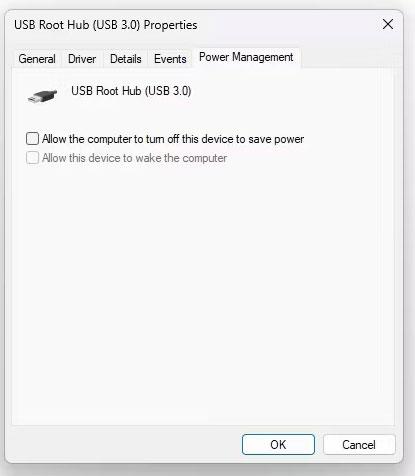
Дозвольте комп’ютеру вимкнути цей параметр пристрою, щоб заощадити енергію в диспетчері пристроїв
Тепер повторіть описані вище дії для всіх USB-драйверів, для яких потрібно вимкнути вибіркове призупинення USB.
2. Використовуйте Панель керування
Панель керування діє як центральний центр операційної системи Windows, дозволяючи користувачам виконувати багато різних завдань. Від простих операцій, таких як зміна фонового малюнка робочого столу, до більш складних операцій, таких як керування обліковими записами користувачів, ви можете виконувати все це за допомогою Панелі керування .
Виконайте такі дії, щоб вимкнути вибіркове призупинення USB за допомогою панелі керування:
1. Натисніть клавішу Win , щоб відкрити меню «Пуск», у рядку пошуку введіть «Панель керування» та натисніть «Enter».
2. Перейдіть до Система та безпека > Електроживлення > Змінити налаштування плану .
3. Клацніть опцію Змінити додаткові параметри живлення .
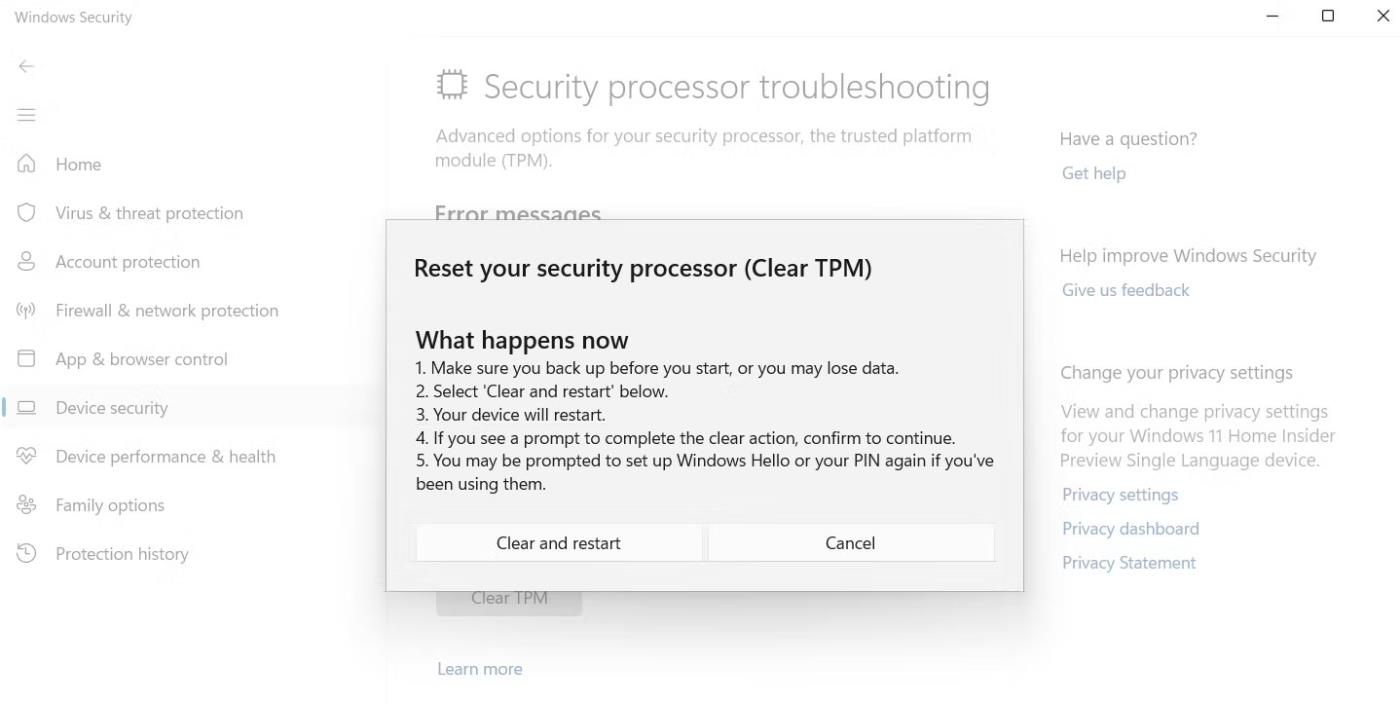
Змініть додаткові параметри живлення на панелі керування
4. Двічі клацніть опцію USB settings і розгорніть USB selective suspend setting .
Налаштування вибіркового призупинення USB у вікні «Електроживлення».
5. Виберіть «Вимкнено» для параметрів «Від батареї» та «Від мережі» .
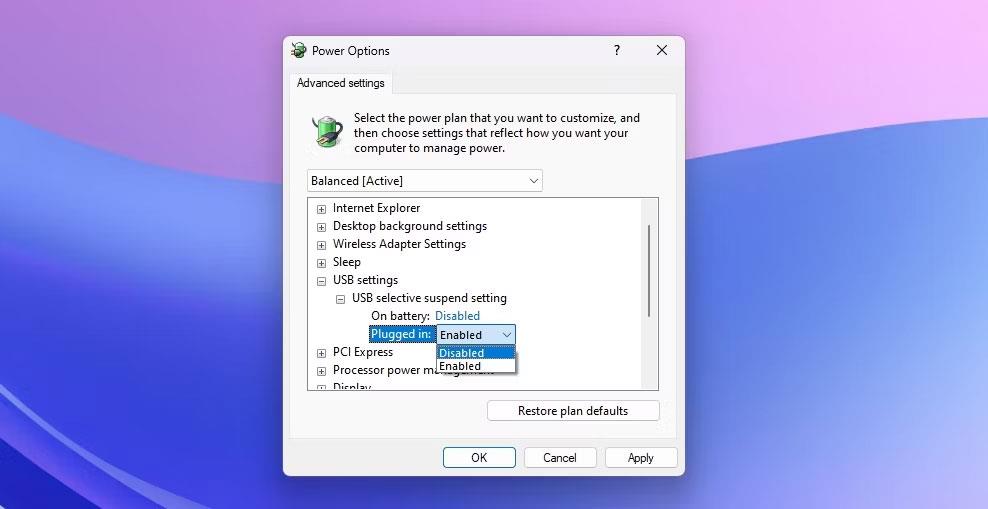
Вимкнена опція у вікні Power Option
6. Натисніть «Застосувати» > «ОК» , щоб зберегти зміни.
Функцію вибіркового призупинення USB тепер вимкнено. Давайте розглянемо інший спосіб зробити це.
3. Використовуйте командний рядок
Виконайте такі дії, щоб вимкнути вибіркове призупинення USB за допомогою командного рядка :
1. Відкрийте меню «Пуск», у рядку пошуку введіть «Командний рядок» і виберіть «Запуск від імені адміністратора» .
2. Введіть наступну команду у вікно командного рядка з правами адміністратора та натисніть Enter.
powercfg /SETACVALUEINDEX SCHEME_CURRENT 2a737441-1930-4402-8d77-b2bebba308a3 48e6b7a6-50f5-4782-a5d4-53bb8f07e226 0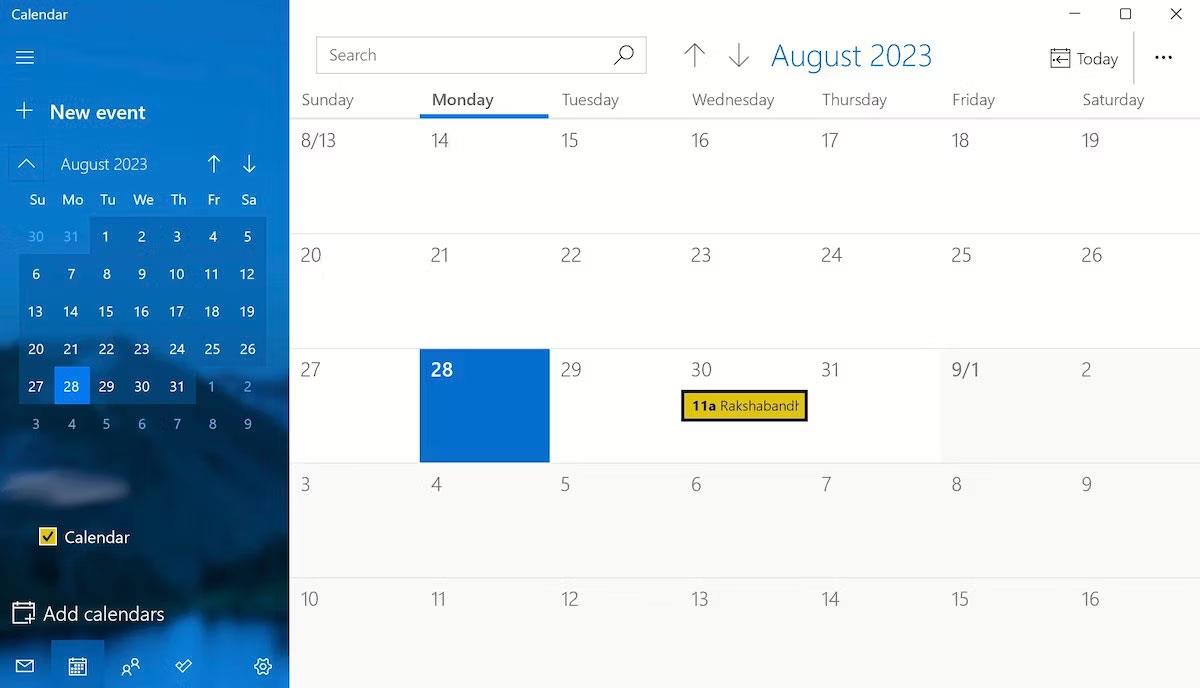
Вимкніть команду USB Selective Suspend у командному рядку
Все зроблено! Функцію вибіркового призупинення USB наразі вимкнено на вашому комп’ютері з ОС Windows. Якщо ви хочете, ви можете легко ввімкнути його знову за допомогою тієї самої навігації, як показано вище.
Вас дратує ситуація, коли покажчик миші з’являється в текстовому полі під час введення тексту?
Хоча Discord більшість часу працює безперебійно, час від часу ви можете зіткнутися з проблемою, яка завдає вам головного болю, намагаючись з’ясувати, як її вирішити.
Якщо ви не використовуєте Екранний диктор або хочете використовувати іншу програму, ви можете легко вимкнути або вимкнути її.
Windows поставляється з темною темою, яка покращує загальну естетику системи. Однак цей параметр обмежений і може не впливати на певні програми.
Чекаючи, поки корпорація Майкрософт офіційно представить Copilot у Windows 10, ви можете випробувати цю послугу чат-бота штучного інтелекту на ранній стадії за допомогою інструментів сторонніх розробників, таких як ViveTool.
Живі субтитри допомагають усім, у тому числі людям із вадами слуху, краще розуміти аудіо, переглядаючи субтитри до сказаного.
Цей посібник покаже вам, як повністю скинути компоненти та політики Windows Update до стандартних у Windows 11.
Ваша Windows 11 повідомляє про помилку: не отримує достатньо оперативної пам’яті, не вистачає оперативної пам’яті, хоча оперативна пам’ять пристрою все ще доступна. Ця стаття допоможе вам швидко впоратися з цією ситуацією.
У багатьох користувачів виникають проблеми з установкою інструменту редагування відео Clipchamp через Microsoft Store. Якщо у вас така ж проблема, і ви хочете встановити та спробувати цей безкоштовний інструмент для редагування відео, не хвилюйтеся!
Windows spotlight — це функція, яка допомагає покращити естетику Windows.
Gigabyte стає наступним виробником комп’ютерних компонентів, який оголосив список моделей материнських плат, які підтримують сумісність і плавне оновлення до Windows 11.
Поширеною проблемою серед них є те, що після ввімкнення Hyper-V у Windows 11 неможливо завантажити екран блокування.
Драйвери апаратних пристроїв комп’ютера використовуються для зв’язку апаратного забезпечення з операційною системою.
Локальна політика безпеки — це потужна функція Windows, яка дозволяє контролювати безпеку комп’ютерів у локальній мережі.
Paint Cocreator — це функція, вбудована в програму Microsoft Paint. Він може створювати кілька версій зображень за допомогою DALL-E, системи штучного інтелекту зображень на основі введеного вами тексту.
Незалежно від того, чи хочете ви попрактикуватися в промові, оволодіти іноземною мовою або створити подкаст, записати аудіо на ПК з Windows 11 – це простий процес.
Економія заряду акумулятора є однією з корисних вбудованих функцій Windows 11.
У деяких ситуаціях вам знадобиться перезавантажити комп’ютер з Windows 11, щоб вирішити проблеми, встановити оновлення, завершити процес інсталяції або виконати деякі інші необхідні завдання.
Створення спеціального плану живлення може бути не рідкістю для вас, якщо ви використовуєте Windows протягом багатьох років. Але чи знаєте ви, що в Windows можна імпортувати та експортувати схеми живлення?
Завдяки функції безпеки під назвою Dynamic Lock ви можете легко налаштувати автоматичне надійне блокування комп’ютера, коли ви залишаєте робоче місце, без необхідності повністю вимикати систему.
Режим кіоску в Windows 10 — це режим для використання лише 1 програми або доступу лише до 1 веб-сайту з гостьовими користувачами.
Цей посібник покаже вам, як змінити або відновити стандартне розташування папки Camera Roll у Windows 10.
Редагування файлу hosts може призвести до того, що ви не зможете отримати доступ до Інтернету, якщо файл змінено неправильно. Наступна стаття допоможе вам редагувати файл hosts у Windows 10.
Зменшення розміру та місткості фотографій полегшить вам обмін або надсилання ними будь-кому. Зокрема, у Windows 10 ви можете пакетно змінювати розмір фотографій за допомогою кількох простих кроків.
Якщо вам не потрібно відображати нещодавно відвідані елементи та місця з міркувань безпеки чи конфіденційності, ви можете легко вимкнути це.
Microsoft щойно випустила ювілейне оновлення Windows 10 із багатьма вдосконаленнями та новими функціями. У цьому новому оновленні ви побачите багато змін. Від підтримки стилуса Windows Ink до підтримки розширень браузера Microsoft Edge, меню «Пуск» і Cortana також були значно покращені.
Одне місце для керування багатьма операціями прямо на панелі завдань.
У Windows 10 ви можете завантажити та встановити шаблони групової політики для керування параметрами Microsoft Edge, і цей посібник покаже вам процес.
Темний режим — це інтерфейс із темним фоном у Windows 10, який допомагає комп’ютеру економити заряд акумулятора та зменшує вплив на очі користувача.
Панель завдань має обмежений простір, і якщо ви регулярно працюєте з кількома програмами, у вас може швидко закінчитися місце, щоб закріпити більше ваших улюблених програм.




























